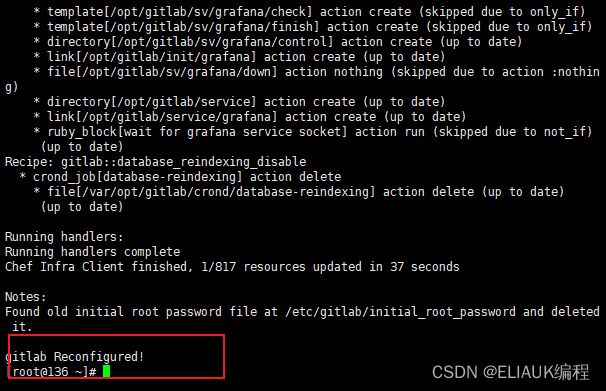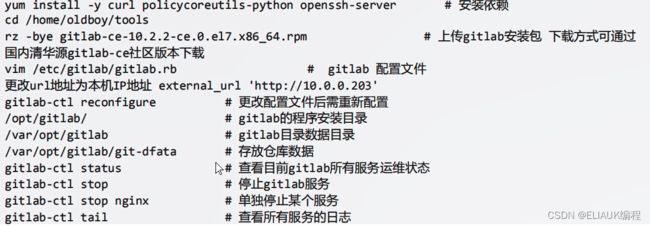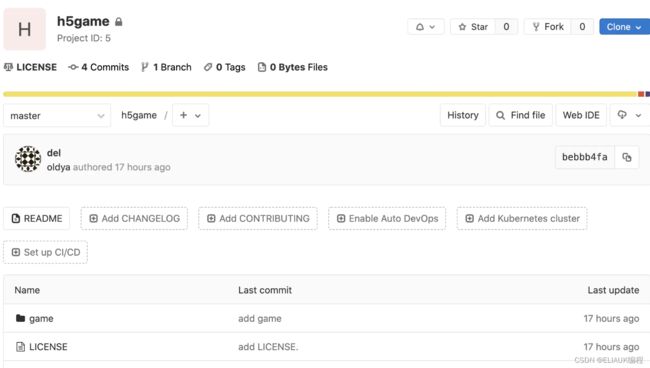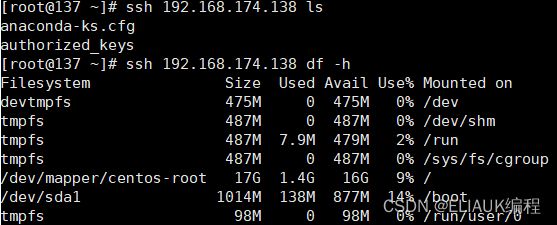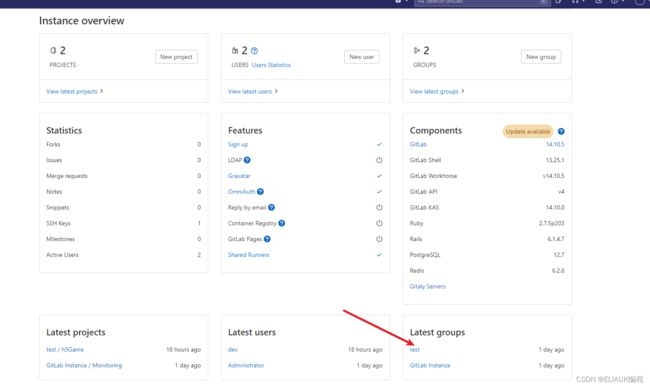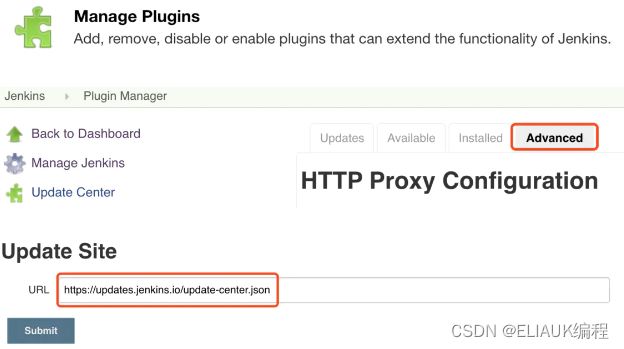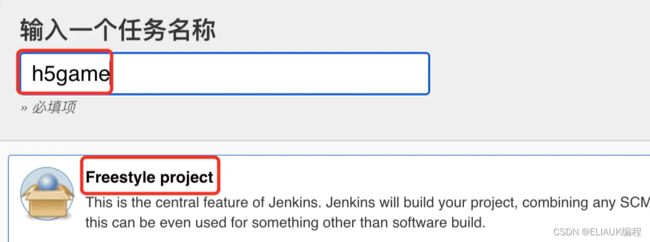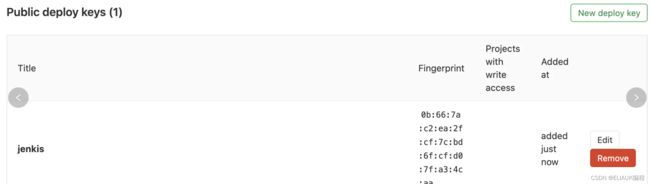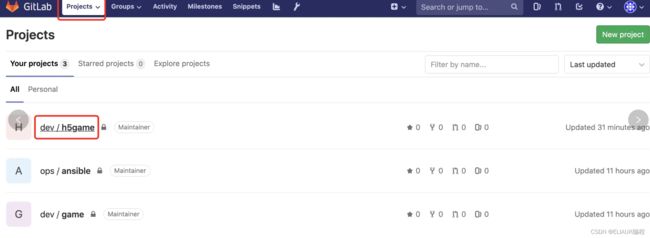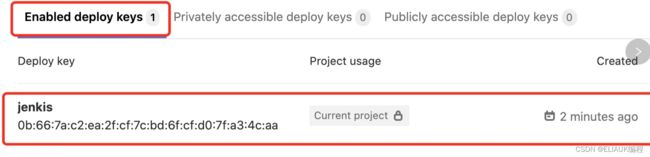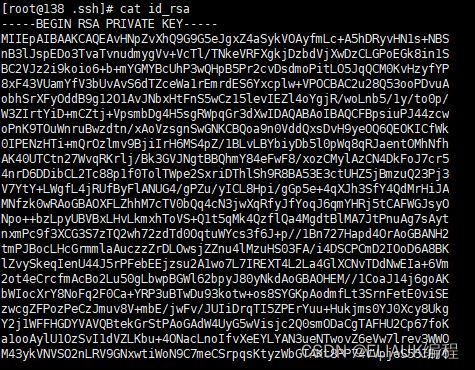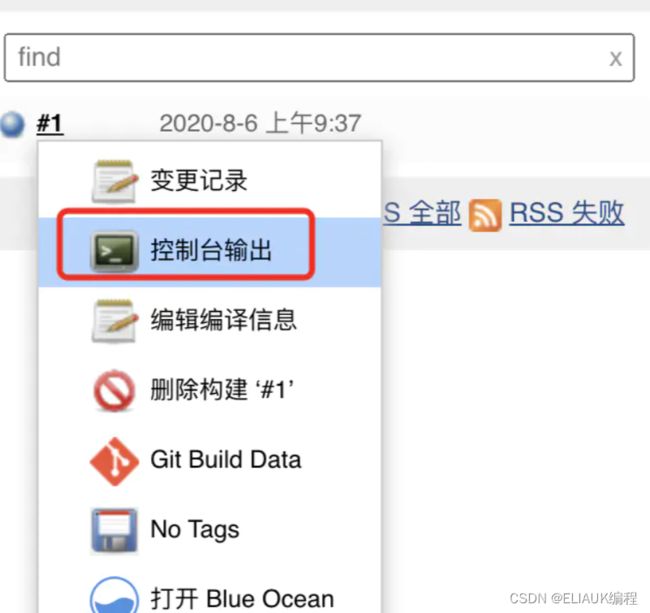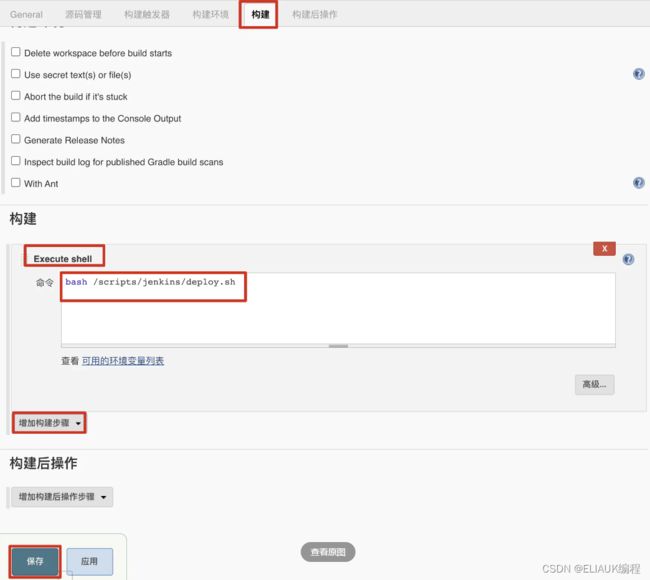gitlab+jenkins持续集成CICD服务部署详细篇
gitlab安装
GitLab简介
GitLab 是一个用于仓库管理系统的开源项目。使用Git作为代码管理工具,并在此基础上搭建起来的web服务。可通过Web界面进行访问公开的或者私人项目。它拥有与Github类似的功能,能够浏览源代码,管理缺陷和注释。可以管理团队对仓库的访问,它非常易于浏览提交过的版本并提供一个文件历史库。团队成员可以利用内置的简单聊天程序(Wal1)进行交流。它还提供一个代码片段收集功能可以轻松实现代码复用。常用的网站:
官网:GitLab最新版下载安装_GitLab中文免费版-极狐GitLab中文官方网站
国内镜像:https://mirrors.tuna.tsinghua.edu.cn/gitlab-ce/yum/安装环境:
1、Centos 6或者7
2、2G内存(实验)生产(至少4G)
3、 安装包:gitlab-ce-10.2.2-ce
4 、禁用防火墙,关闭selinux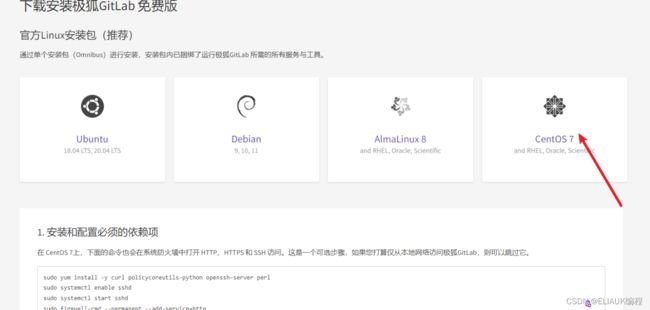
1. 安装和配置必须的依赖项
在 CentOS 7上,下面的命令也会在系统防火墙中打开 HTTP、HTTPS 和 SSH 访问。这是一个可选步骤,如果您打算仅从本地网络访问极狐GitLab,则可以跳过它。
sudo yum install -y curl policycoreutils-python openssh-server perl
#上面这个是最重要的
sudo systemctl enable sshd
sudo systemctl start sshd
sudo firewall-cmd --permanent --add-service=http
sudo firewall-cmd --permanent --add-service=https
sudo systemctl reload firewalld2.(可选)下一步,安装 Postfix 以发送电子邮件通知。如果您想使用其他解决方案发送电子邮件,请跳过此步骤并在安装极狐GitLab 后配置外部 SMTP 服务器。
sudo yum install postfix
sudo systemctl enable postfix
sudo systemctl start postfix在安装 Postfix 的过程中可能会出现一个配置界面,在该界面中选择“Internet Site”并按下回车。把“mail name”设置为您服务器的外部 DNS 域名并按下回车。如果还有其它配置界面出现,继续按下回车以接受默认配置。
3. 下载/安装极狐GitLab
配置极狐GitLab 软件源镜像。
curl -fsSL https://packages.gitlab.cn/repository/raw/scripts/setup.sh | /bin/bash4.接下来,安装极狐GitLab。确保您已正确设置您的 DNS,并更改 https://gitlab.example.com 为您要访问极狐GitLab 实例的 URL。安装包将在该 URL 上自动配置和启动极狐GitLab。
对于 https 站点,极狐GitLab 将使用 Let's Encrypt 自动请求 SSL 证书,这需要有效的主机名和入站 HTTP 访问。您也可以使用自己的证书或仅使用 http://(不带s)。
如果您想为初始管理员用户(root)指定自定义密码,请查看文档。如果未指定密码,将自动生成随机密码。
执行如下命令开始安装:
sudo EXTERNAL_URL="https://gitlab.example.com" yum install -y gitlab-jh
#可要可不要,我在安装的时候没输出根据上面操作完后,检查一下依赖包得安装是否成功
rpm -qa|egrep "policycoreutils-python|openssh-server|curl"然后在修改一下它得配置文件,这里可以更改一下地址www.wjk.com,我这里使用的是域名,也可以使用IP地址看个人喜欢,但是后面需要去hosts解析一下
vim /etc/gitlab/gitlab.rb完成之后我们现在再来安装gitlab-ce,官网gitlab/gitlab-ce - Packages · packages.gitlab.com
点击你要选择得版本,我这里选择的是14.10.5,成功后会得到一个狐狸头这样的
wget --content-disposition https://packages.gitlab.com/gitlab/gitlab-ce/packages/el/7/gitlab-ce-14.10.5-ce.0.el7.x86_64.rpm/download.rpm在解压
rpm -i gitlab-ce-14.10.5-ce.0.el7.x86_64.rpm紧接着在敲,这个就是重新配置的结果图
gitlab-ctl reconfigure ---重新配置得
gitlab-ctl status ---先查看状态然后点开我们刚刚配置的域名:我配置的是www.wjk.com
这里账号我是默认root密码可以去cd /etc/gitlab查看文件是init开头的里面会有一个随机密码,不过只会保留24小时我这里已经过期了所以没有显示
知识点:
下载好的gitlab都放在/opt/gitlab
输入刚刚修改得gitlab配置文件得地址www.wjk.com打开后输入一个账号密码
gitlab使用
进入以后点击这个Admin
进去公司如果没有gitlab就要先创建组,组里面有人员,再把项目添加到组里面,那这个组里面的所有人就可以访问这个项目了
这个时候在点击我们的项目,这里面可以把我们创建的组添加到项目里面,就相当于你在公司要组建一个项目肯定需要小组,组员等,这里我们就直接部署与jenkins的小项目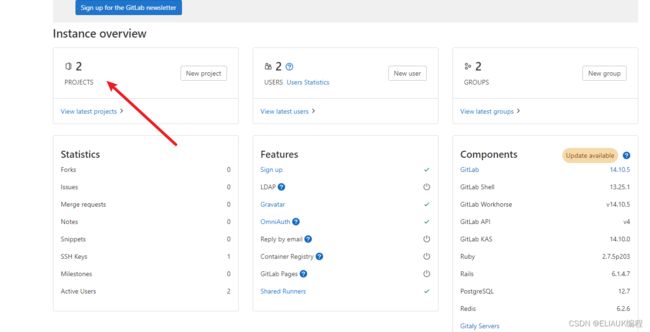
点击这里导入
这里我们按照步骤进行项目导入
https://gitee.com/skips/game.git然后就开始加载了
在这输入jenkins这台服务器上的公钥,可以先进入cd .ssh然后使用cat id_dsa.pub进行查看
上面在gitlab的部署就已经完成了,下面的是补充一下gitlab的一些知识点
1.秘钥远程登录服务器实现免密登录实战
想要打通的过去的这台主机:
1)dsa建立私钥和公钥(一直回车)
ssh-keygen -t2)创建ssh目录:
mkdir /ssh
#在
cd .ssh3)
ssh-copy-id -i /root/.ssh/id_dsa.pub [email protected]需要被打通的主机:
1)需要在第3把打通过去之前新建文件:
mkdir .ssh2)新建文件:
touch authorized_keys3)附加权限:
chmod 600 authorized_keys4)建立私钥公钥:
ssh-keygen -t dsa 2.然后我们还可以在gitlab里面改一下密码,防止那个系统密码过了24小时就自动消失
3.假如你们开发或者其他人想加入到你这个项目里面来,你要怎么给他附赠权限呢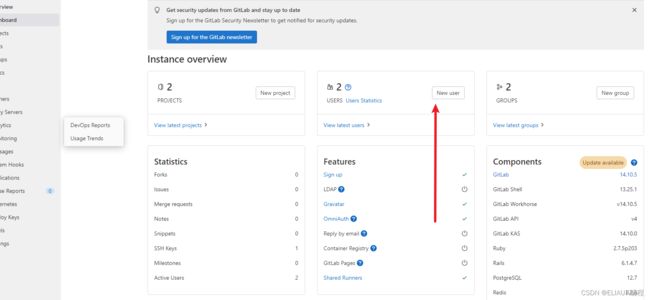
在这里选择权限添加即可 上面就是gitlab的全部内容了,总结一下:
上面就是gitlab的全部内容了,总结一下:
首先在我们本地服务器上搭建gitlab,这个gitlab服务器要想使用,必须要把自己的这台服务器上的管理员root的公钥放在SSH key里面它就可以下载了,如果开发想使用,就单独开用户,比如dev用户,这个属于gitlab的普通用户,当我们写好新的功能,或者代码就要网gitlab上进行推送,那gitlab有两个分支,一个是master一个是dev分支,我们的开发一般都把功能上传到专门的dev分支上,master都是上传我们最新版本的,类环境的,dev自己把有权限的代码拽到本地,再用checkout -b在分支上创建一个新的分支,再到分支上写入新的功能,在提交,在申请一个和并请求,申请到master。
jenkins安装
官网Jenkins是一个开源软件项目,是基于Java开发的一种持续集成工具,用于监控持续重复的工作,旨在提供一个开放易用的软件平台,使软件的持续集成变成可能。
1.安装准备
装备两台服务器 关闭selinux和防火墙内存2G 50G+硬盘,这里面jenkins和gitlab不要放在同一台服务器上,同时它的内存是2G以上哈
jenkins 10.0.0.201
nexus 10.0.0.202
开始安装
1.安装 epel-release
yum -y install epel-release2.安装 daemonize
yum -y install daemonize3.清华源直接下载rpm包安装即可,下载地址如下:
https://mirrors.tuna.tsinghua.edu.cn/jenkins/redhat/
这里是链接:https://pan.baidu.com/s/1E1cY3Ptkl-4IB5m3d3DJBA
提取码:fs7m
然后安装好以后拖进来可以在root下,如果脱不进来可以使用安装lrzsz
yum install -y lrzsz然后在解压
rpm -ivh jenkins-2.315-1.1.noarch.rpm安装jdk
yum install java-11-openjdk配置使用root账号运行
vim /etc/sysconfig/jenkins
JENKINS_USER="root"启动:
systemctl start jenkins这个文件是jenkins的war包所以以后升级直接把文件丢在这里就好了
[root@138 ~]# ll /usr/lib/jenkins/
total 70460
-rw-r--r--. 1 root root 72148539 Oct 7 2021 jenkins.war2.jenkins主要的目录
/usr/lib/jenkins/:jenkins安装目录,WAR包会放在这里
/etc/sysconfig/ienkins:jenkins配置文件“端口”“JENKINS HOME”等都可以在这里配置
/var/lib/jerkins/:默认的JENKINS HOME
/var/log/jenkins/jenkins.log:Jenkins日志文件
jenkins使用
第1章 解锁Jenkins
把上面那段代码复制下来
修改admin密码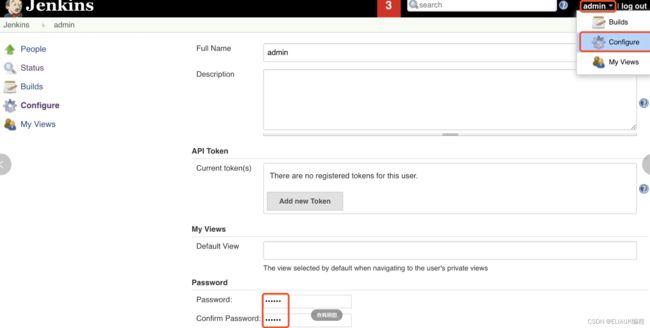
使用清华源作为插件地址
清华源地址:
https://mirrors.tuna.tsinghua.edu.cn/jenkins/updates/update-center.json使用离线安装插件
我们可以将插件提前下好,然后只需要解压到jenkins对应的目录即可
链接:https://pan.baidu.com/s/1ELWPbZleTTSmQRlR3u4e6A
提取码:nila
tar zxf jenkins_plugins.tar.gz -C /var/lib/jenkins/
ll /var/lib/jenkins/plugins/重启jenkins:
systemctl restart jenkins第2章 在jenkins中关联gitlab的h5game项目
创建新项目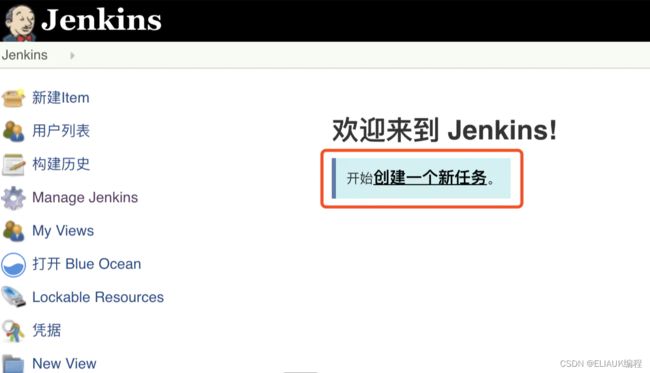
填写仓库地址
但是如果我们发现报错了,因为jenkins没有拉取gitlab项目的权限。如果没有就不用管直接创建就好
3.配置jenkins访问gitlab的权限
1 部署公钥解释和步骤
解释
1.如果我们想让jenkins从gitlab上拉取代码,那么需要将jenkins的公钥信息放在gitlab上。
2.gitlab针对这种情况有一个专门的功能,叫做部署部署公钥。
3.部署公钥的作用是不需要创建虚拟用户和组,直接在需要拉取的项目里关联部署公钥即可。步骤
1.获取jenkins公钥信息
2.将jenkins公钥信息填写到gitlab的部署公钥里
3.由项目管理员操作,在需要jenkins拉取的项目里关联部署公钥
4.jenkins配置私钥凭证,部署项目时关联凭证获取jenkins服务器的SSH公钥信息
[root@jenkins-201 ~]# cat .ssh/id_rsa.pub
ssh-rsa AAAAB3NzaC1yc2EAAAADAQABAAABAQCg8+DQFOjR+gl1Xw83CIyGJ50vI4DBeTaMRFdu5+5pT/IMnYq1iS7/lRS6JxXLYvVeNMDUfDxA1sOL70okyA3npjASXgJPGE1FsbpqzWjsN0TAGoZkR1VWuP9Yn0CrH7dA4lhZQfUUVjvqzFBZK8N9iZMzIu6KOiSY/aD4Ol59vbDS4kO0rTG1DYQNnjZzMPNlIiJ+0EVkfuYRwABRFA8fmL+6btqZqhjGY29EHuIfzIMTDTysrtCTGxQn2ql1zwjReGiNXzmFncwvyy92DAuMbnOQiE1YNn72wThy2oWSHsCwKdIvcNHqY2xBvFnkZ9Ltga7PgR33kbJ7Gl8tjiZF root@jenkins-201gitlab添加部署公钥(前面做了这里可以不要)
gitlab项目关联部署公钥
jenkins配置私钥凭证
通过cat id_rsa查看私钥
测试获取代码
查看拉取的代码:
[root@jenkins-201 ~]# ll /var/lib/jenkins/workspace/h5game
总用量 16
drwxr-xr-x 4 jenkins jenkins 47 8月 6 09:37 game
-rw-r--r-- 1 jenkins jenkins 9349 8月 6 09:37 LICENSE
-rw-r--r-- 1 jenkins jenkins 937 8月 6 09:37 README.md编写部署脚本
其中这里面的IP地址是你要拉取的目标
#创建目录
mkdir -p /scripts/jenkins/
#编写脚本
cat > /scripts/jenkins/deploy.sh << 'EOF'
#!/bin/bash
PATH_CODE=/var/lib/jenkins/workspace/h5game/
PATH_WEB=/usr/share/nginx
TIME=$(date +%Y%m%d-%H%M)
IP=10.0.0.7
#打包代码
cd ${PATH_CODE}
tar zcf /opt/${TIME}-web.tar.gz ./*
#拷贝打包好的代码发送到web服务器代码目录
ssh ${IP} "mkdir ${PATH_WEB}/${TIME}-web -p"
scp /opt/${TIME}-web.tar.gz ${IP}:${PATH_WEB}/${TIME}-web
#web服务器解压代码
ssh ${IP} "cd ${PATH_WEB}/${TIME}-web && tar xf ${TIME}-web.tar.gz && rm -rf ${TIME}-web.tar.gz"
ssh ${IP} "cd ${PATH_WEB} && rm -rf html && ln -s ${TIME}-web html"
EOF
#添加可执行权限
chmod +x /scripts/jenkins/deploy.shjenkins调用构建脚本
然后立即构建,发现报错了,提示权限不足: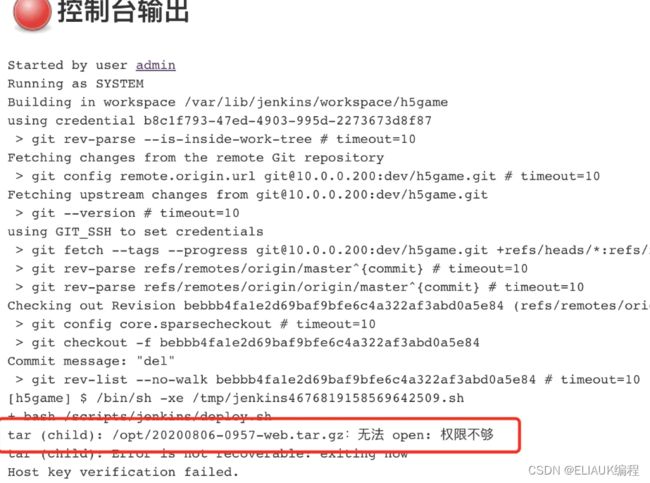 报错原因是因为jenkins是以jenkins用户运行的,所以提示权限不足,我们可以修改jenkins为root用户运行。
报错原因是因为jenkins是以jenkins用户运行的,所以提示权限不足,我们可以修改jenkins为root用户运行。
[root@jenkins-201 ~]# vim /etc/sysconfig/jenkins
[root@jenkins-201 ~]# grep "USER" /etc/sysconfig/jenkins
JENKINS_USER="root"
[root@jenkins-201 ~]# systemctl restart jenkins查看一下web服务器的代码目录
[root@web-7 ~]# ll /usr/share/nginx/
总用量 0
drwxr-xr-x 3 root root 50 8月 6 10:13 20200806-1013-web
lrwxrwxrwx 1 root root 17 8月 6 10:13 html -> 20200806-1013-web